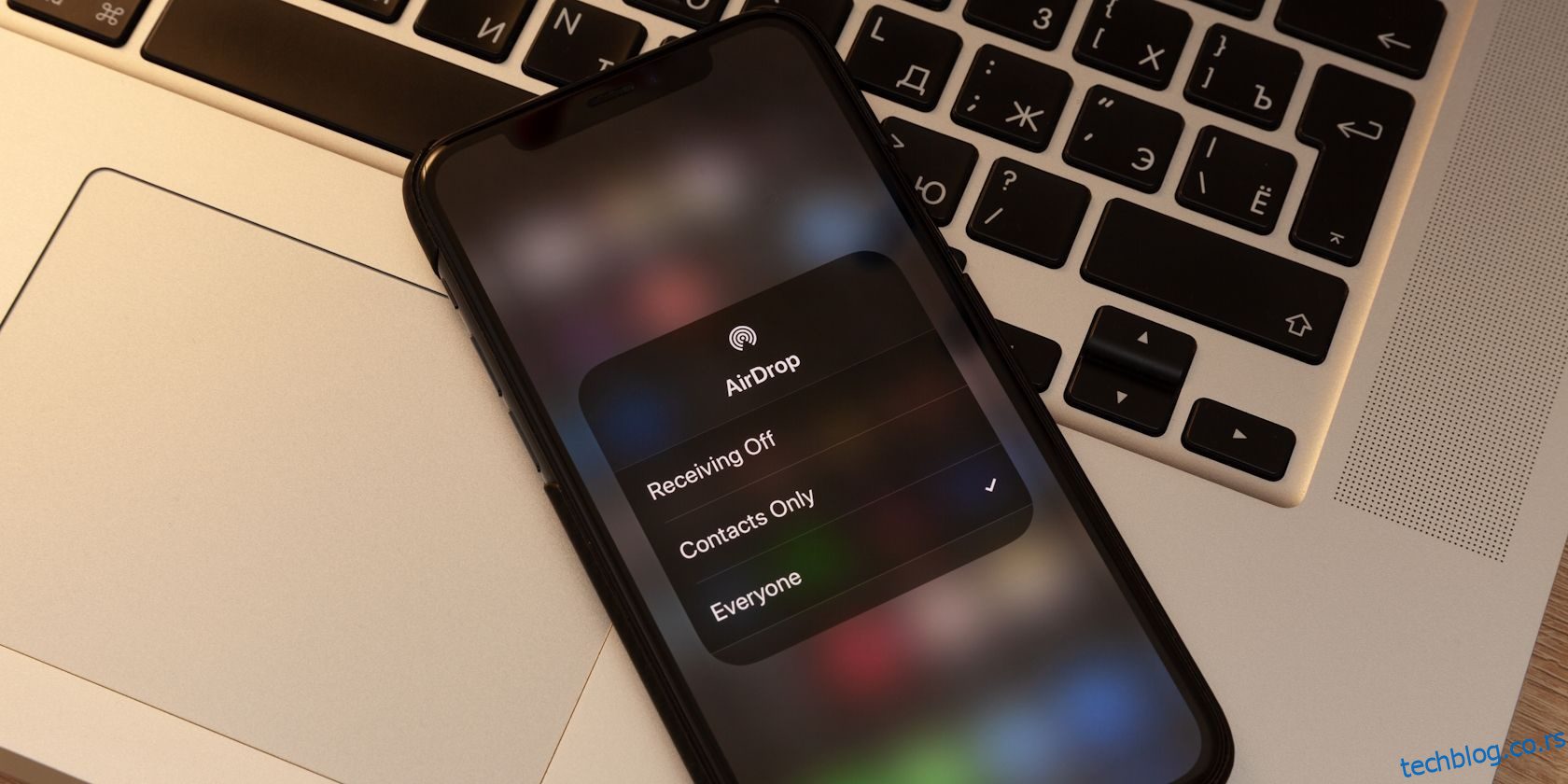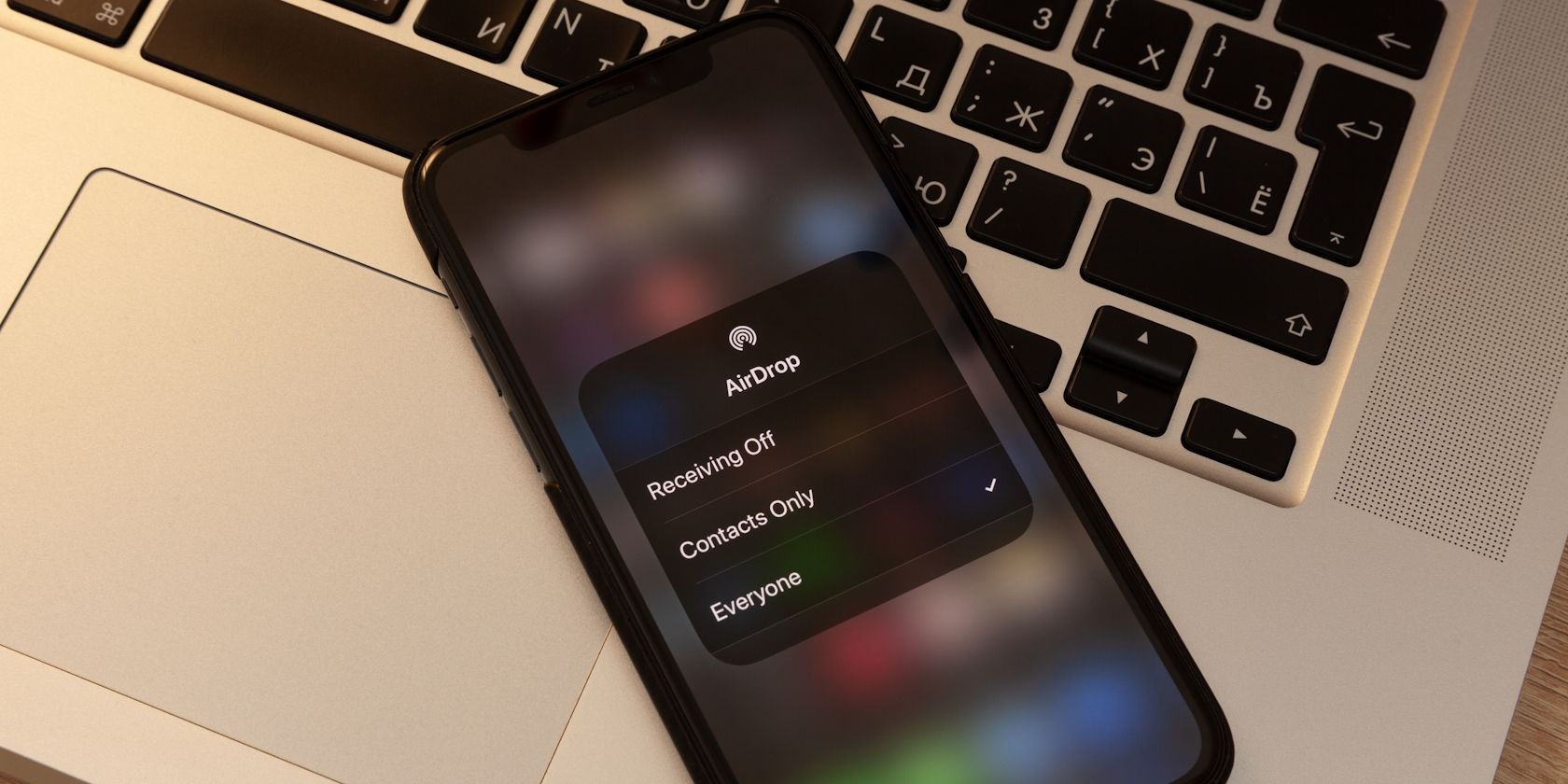
Преглед садржаја
Брзе везе
АирДроп је најлакши начин за пренос датотека између ваших Аппле уређаја. Без обзира да ли желите да шаљете или примате фотографије, видео записе, документе и још много тога на свом иПхоне-у, можете пратити наш водич да бисте брзо научили како да користите АирДроп.
Како слати датотеке са свог иПхоне-а користећи АирДроп
АирДроп се ослања на Ви-Фи и Блуетоотх како би Аппле корисницима омогућио да преносе датотеке између својих уређаја скоро муњевитом брзином. Међутим, пошто АирДроп користи Блуетоотх за успостављање пеер-то-пеер бежичне везе, ограничен је на домет од око 30 стопа (или 10 метара).
Да бисте почели да шаљете датотеке преко АирДроп-а са свог иПхоне-а, прво отворите контролни центар свог иПхоне-а и дуго притисните групу контрола повезаних са мрежом у горњем левом углу. Укључите АирДроп ако га већ нисте омогућили. Ви-Фи и Блуетоотх ће се аутоматски укључити када омогућите АирДроп.
Урадите исто на уређају примаоца, а затим дуго притисните прекидач АирДроп и подесите га на Сви на 10 минута.
Затим пронађите датотеку коју желите да пошаљете. Додирните икону Дели (поље са стрелицом), изаберите АирДроп и изаберите свог примаоца. Пренос датотеке ће почети када ваш прималац притисне дугме Прихвати на свом Аппле уређају.
Како примати датотеке на свој иПхоне користећи АирДроп
Да бисте примили датотеку преко АирДроп-а на свом иПхоне-у, мораћете да укључите АирДроп у Контролном центру, као што смо прошли кроз горе. Такође, ако пошиљалац није у вашим контактима, уверите се да је АирДроп подешен на Сви на 10 минута.
Када неко други покуша да вам пошаље датотеку, видећете да се на вашем иПхоне-у појављује АирДроп обавештење. Додирните Прихвати да бисте примили датотеку на свој иПхоне.
Где иде та АирДроп датотека зависи од врсте датотеке. На пример, фотографија коју добијете биће сачувана у апликацији Фотографије, док ће белешка бити сачувана у апликацији Белешке.
Ако не можете да пронађете одређену АирДроп датотеку, проверите фасциклу Преузимања у апликацији Датотеке. Да бисте ово пронашли, отворите Датотеке и идите на На мом иПхоне-у или иЦлоуд Дриве > Преузимања ако имате омогућен иЦлоуд Дриве.
Ако сте пратили горња упутства, али не можете да шаљете или примате датотеке, можете да испробате неколико решења да поправите АирДроп на свом уређају. Али генерално, све док оба уређаја имају исправно омогућен АирДроп, дељење датотека на вашем иПхоне-у је брзо и лако са овом Аппле функцијом.